Manual de Uso do Pages para Mac
- Conheça o app Pages
- Novidades do Pages 14.0
-
- Alterar a fonte ou o tamanho da fonte
- Definir uma fonte padrão
- Negrito, itálico, sublinhado e tachado
- Alterar a cor do texto
- Adicionar sombra ou contorno ao texto
- Alterar as maiúsculas do texto
- Copiar e colar estilos de texto
- Adicionar um efeito de destaque ao texto
- Formatar hifens, travessões e aspas
-
- Enviar um documento
- Publicar um livro no Apple Books
-
- Introdução à colaboração
- Convidar outras pessoas para colaborar
- Colaborar em um documento compartilhado
- Ver a atividade mais recente em um documento compartilhado
- Alterar os ajustes de um documento compartilhado
- Parar de compartilhar um documento
- Pastas compartilhadas e colaboração
- Usar o Box para colaborar
-
- Usar o iCloud Drive com o Pages
- Exportar um documento para Word, PDF ou outro formato
- Abrir um livro do iBooks Author no Pages
- Reduzir o tamanho de arquivo do documento
- Salvar um documento grande como um arquivo de pacote
- Restaurar uma versão anterior de um documento
- Mover um documento
- Apagar um documento
- Bloquear um documento
- Proteger um documento com uma senha
- Criar e gerenciar modelos personalizados
- Copyright

Combinar ou separar células de tabela no Pages do Mac
A opção de combinar células da tabela combina as células adjacentes em uma única célula. Separar células que foram combinadas anteriormente retém todos os dados na nova célula da parte superior à esquerda.
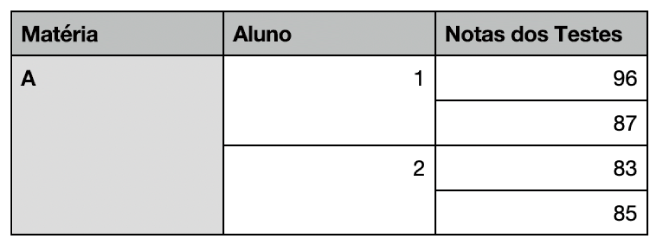
Eis algumas restrições:
Não é possível combinar células não adjacentes ou células de áreas diferentes da tabela – por exemplo, células do corpo com células de cabeçalho.
Não é possível combinar colunas ou linhas.
Não é possível dividir uma célula. Se uma célula jamais tiver sido combinada com outra, não poderá ser separada.
Combinar células
Selecione duas ou mais células adjacentes.
Pressione Controle + clique nas células e escolha Combinar Células.
Nota: se o comando Combinar Células estiver indisponível, talvez você selecionou colunas ou linhas inteiras, ou uma célula de cabeçalho e uma célula de corpo, que não podem ser combinadas mesmo sendo adjacentes.
Estes são os resultados da opção de combinação de células:
Se somente uma das células contém dados antes da combinação, ela manterá o conteúdo e a formatação.
Se várias células contêm conteúdo antes de serem combinadas, todo o conteúdo é mantido, mas as células com um formato específico de dados, como números, moedas ou datas são convertidas em texto.
Se foi aplicada uma cor de preenchimento em uma das células do canto superior esquerdo, as células combinadas serão preenchidas com a cor do preenchimento.
Separar células
Pressione Controle + clique nas células e escolha Combinar Células.
Todo o conteúdo da célula previamente combinada aparece na primeira célula separada.
Nota: as células mescladas são tratadas de forma especial em fórmulas:
Use o endereço do canto superior esquerdo da célula combinada para fazer referência à célula diretamente em uma fórmula (por exemplo, C3).
Não é possível incluir somente parte de uma célula combinada em um intervalo de células que é usado em uma fórmula.
Se você fizer referência a uma célula em uma fórmula, depois combine-a com células fora do intervalo pretendido da fórmula, a fórmula poderá resultar em um erro.